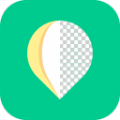 傲软抠图2025 V2.3.28 官方版 / 傲软抠图2025下载
版本
傲软抠图2025 V2.3.28 官方版 / 傲软抠图2025下载
版本
网友评分:
 5分
5分
傲软抠图2025采用AI智能抠图,具有不断识别的能力,发丝级分割技术,细节处理,毫不含糊,3秒内完成自动抠图。在人像方面软件支持证件照,旅行照,自拍等各种照片,再复杂的背景,也能轻松抠除;再比如商品方面,涵盖衣物,包包,鞋子,饰品,家具,玩具,零食等各类商品图,去除背景无需手动选区操作,无论是纯色背景或复杂背景,都能完美hold住!是商家美工的好帮手,将图片放心交给AI智能,省时又省力!
抠图完毕后还能使用傲软抠图里面自带的编辑工具继续创作图片。无论是个人照片、电商图片或营销设计图,有了AI智能的帮助,让你轻松告别PS的繁杂操作,老人小孩都会用!让图片创作将变得简单、省时、有趣。

智能手动优化——注重细节
自动抠图结果不满意?傲软抠图还支持智能手动抠图,可以任意保留/擦除抠图区域,也可以使用魔棒功能把控细节,手动抠图也可以智能起来!同时支持放大/缩小、移动、复制等功能,傲软能做的不只是去除背景!

多风格背景图——迸发灵感
设计电商主图、海报、产品包装等图片,都可以在傲软抠图中找到灵感。软件不但内置纯色背景、海量背景模板库,还支持上传自定义图片。一键即可成功换背景,支持实时预览,让灵感有处安放。

批量处理图片——事半功倍
图片太多没时间?傲软抠图支持批量抠图,一次性上传30张图片,即刻开始自动抠图,完成后一键保存全部透明背景图,效率瞬间乘以30!同时,支持一键全部添加纯色背景、支持单张图片手动调整,人性化设计贯穿始终。

【注册/登录】
安装完成后,在电脑上启动傲软抠图,点击主页面上的“登录”按钮,登录你的傲软抠图账号;如果没有账号,可以点击“注册”来创建一个账号。

【去除人像背景】
1.首先,点击主界面上的“添加图片/仅支持人像”上传图片。

2.然后几秒钟后就可以得到一张去除了背景的人像图片。对于不满意的地方还可以点击“手动抠图”进行修改,完成后点击下方“保存”即可得到一张透明背景图片。

【去除物品背景】
1.点击主界面上的“添加图片/支持各种商品、衣服、动物、汽车等”上传图片。

2.几秒钟后就可以得到一张透明背景的物品图片。点击下方“保存”即可得到一张透明背景图片。

【专业证件照】
1.点击主界面第三个图标“专业证件照”上传图片。

2.软件自动抠图完成后,可以给证件照添加纯色背景。
3.接下来,点击改尺寸,选择所需要的尺寸。
4.最后点击保存。

【批量抠图】
1.根据图片类型选择批量抠人像或批量抠物品。

2.Ctrl加鼠标点选,或点加号依次选择,将图片批量上传后点击确定。

3.等待自动抠图结束,将光标移至单个图片上,点击编辑进行手动抠图。

4.完成后点击保存全部。

【手动抠图】
1.如果您对自动抠图之后的效果不满意,可以选择手动抠图。

2.点击“手动抠图”,在笔刷中选择“清除”或“保留”功能,在图像区域对透明背景图像进行手动涂抹。完成后,选择“保存”即可。

3.魔棒功能可以将具有相同颜色的区域,以增加或减少该颜色来进行独立调整。

1、透明背景图片的显示差异
问题表现:在手机相册中查看透明图片时,部分设备可能显示为白色或黑色背景,而非透明效果。
原因:手机系统对透明PNG格式的渲染方式不同,但图片本质仍为透明格式。
解决方案:
在傲软抠图APP内预览时,透明背景会显示为马赛克,这是正常现象。
若需在其他设备使用透明图片,建议通过百度网盘等工具传输,避免使用QQ、微信等第三方工具直接发送(未勾选“原图”会导致底色变白)。
2、手动抠图工具的选择
适用场景:当自动抠图结果不完美(如背景误识别为主体、主体部分被抠除)时,需使用手动工具调整。
操作建议:
笔刷工具:调节笔触大小,涂抹需修改的区域;若边缘模糊,可用“边缘柔和”功能优化。
魔棒工具:快速选择相同颜色区域,通过调节容差参数控制选择范围,适合大面积同色背景修改。
抠图结果不精确(如发丝、半透明物体处理不佳)
原因:复杂背景或细节丰富的图片可能超出自动识别能力。
解决方案:
使用“手动抠图”中的笔刷或魔棒工具精细调整。
对于发丝级抠图,可尝试缩小笔刷笔触,沿发丝边缘涂抹;若背景与发丝颜色接近,可先用魔棒选中背景区域,再反向选择保留发丝。
更换背景后图片边缘不自然
原因:主体与背景色差过大或边缘模糊导致融合效果差。
解决方案:
调整主体阴影参数(偏移距离、模糊度、不透明度),增强立体感。
使用“裁剪到边缘”功能紧贴主体边缘裁剪,减少多余背景干扰。
APP操作界面复杂,难以快速上手
原因:功能按钮较多,新手可能混淆。
解决方案:
优先熟悉核心功能:人像/物品抠图、更换背景、手动调整。
参考APP内教程或用户指南,通过实际案例练习操作。
定期清理不常用的功能按钮(如批量操作、证件照制作),简化界面。

天天P图PC版 V7.2.0.4.363 免费最新版 127.54M | 简体中文 | 6.6
详情
快速抠图破解版 V2.03 免费版 6.98M | 简体中文 | 6.4
详情
极速抠图软件 V1.0 官方版 1.64M | 简体中文 | 1.7
详情
神奇全自动抠图软件 V5.1.0.491 官方版 15.1M | 简体中文 | 0
详情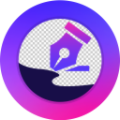
九雷AI抠图换背景 V2.0.3.0 官方版 730K | 简体中文 | 8
详情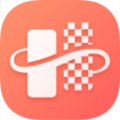
嗨格式抠图大师 V1.8.430.0 官方版 2.45M | 简体中文 | 0
详情 Startrails星轨软件 V2.3 最新版
348K / 英文 /8.3
Startrails星轨软件 V2.3 最新版
348K / 英文 /8.3
 Imaging Edge(Sony相机图像处理工具) V1.2.01.04031 官方版
82.44M / 简体中文 /0
Imaging Edge(Sony相机图像处理工具) V1.2.01.04031 官方版
82.44M / 简体中文 /0
 Photoshop CC 2017完整破解版 X64 中文免费版
1.33G / 简体中文 /6.3
Photoshop CC 2017完整破解版 X64 中文免费版
1.33G / 简体中文 /6.3
 失易得图片修复软件 V1.3.8.0 官方版
2.14M / 简体中文 /6.7
失易得图片修复软件 V1.3.8.0 官方版
2.14M / 简体中文 /6.7
 抖音像塑 V7.8.1 官方最新版
115.53M / 简体中文 /7.1
抖音像塑 V7.8.1 官方最新版
115.53M / 简体中文 /7.1
 悟空图像处理软件 V3.0.1.50306 官方版
349.42M / 简体中文 /10
悟空图像处理软件 V3.0.1.50306 官方版
349.42M / 简体中文 /10